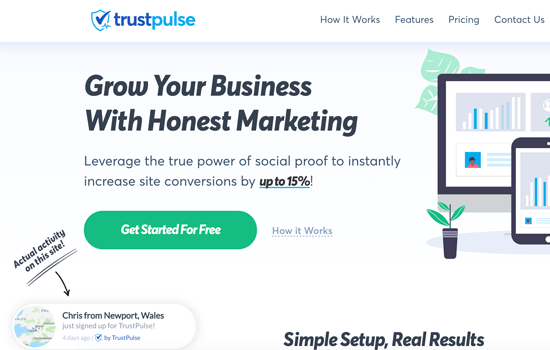ممکن است هنگام خواندن آخرین روند بازاریابی ، درباره FOMO و اعلان های اثبات اجتماعی شنیده باشید.
FOMO ، کوتاه از ترس از دست رفتن ، در واقع یک روش بازاریابی است که برای ایجاد پیش بینی و هیجان برای یک محصول استفاده می شود.
از یک اصل اساسی روانشناسی برای کمک به مشتریان در تصمیم گیری سریعتر برای خرید استفاده می کند.
در این مقاله ، ما به شما نشان خواهیم داد که چگونه از FOMO به درستی در وب سایت وردپرس خود برای افزایش تبدیل و فروش استفاده کنید.
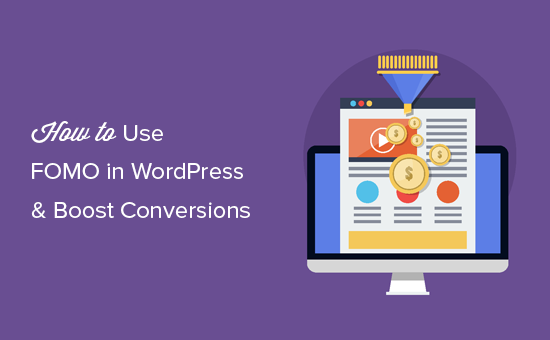
FOMO چیست و چگونه به تبدیل کمک می کند؟ h4>
FOMO یا “ترس از دست دادن” اصطلاحی روانشناختی است که برای توصیف اضطراب در مورد از دست دادن چیزی هیجان انگیز و مرسوم ، مد روز استفاده می شود.
به عنوان یک مالک وب سایت ، می توانید از این رفتار انسانی در استراتژی بازاریابی خود استفاده کرده و تبدیلات خود را بهبود ببخشید.
مفهوم FOMO جدید نیست ، در واقع توسط بازاریابان حتی قبل از ورود اینترنت استفاده شده است. با این حال با بازاریابی آنلاین ، اجرای FOMO بسیار آسان تر و بسیار موثرتر شده است.
به عنوان مثال ، اگر یک فروشگاه آنلاین ، سپس می توانید در مورد فروش آینده ، پیشنهادات با مدت زمان محدود و با افزودن مدرک اجتماعی به صفحات فرود .
همچنین می توانید از آن برای عنوان لیست ایمیل خود را بسازید ، بازاریابی وابسته ، تقویت بارگیری برای برنامه های خود و موارد دیگر.
با این اوصاف ، بیایید نگاهی به چگونگی افزودن آسان FOMO به سایت وردپرس خود بیاندازیم. ما دو تکنیک را به شما نشان خواهیم داد که با موفقیت در وب سایت های خود با نتایج باورنکردنی استفاده کرده ایم.
آموزش فیلم h4>
اگر فیلم را دوست ندارید یا به دستورالعمل های بیشتری احتیاج دارید ، به خواندن ادامه دهید.
1 افزودن FOMO با اثبات اجتماعی با استفاده از TrustPulse
وقتی مردم می دانند دیگران نیز همین محصول یا خدمات را خریداری کرده اند و تجربه خوبی با آن دارند ، با تصمیم خرید خود احساس راحتی بیشتری می کنند.
به همین دلیل است که صاحبان مشاغل هوشمند از اثبات اجتماعی در بازاریابی خود استفاده می کنند.
بهترین روش برای افزودن اثبات اجتماعی در وب سایت خود استفاده از TrustPulse است . این یکی از بهترین افزونه های بازشو وردپرس و برنامه اثبات اجتماعی در بازار است.
TrustPulse به شما امکان می دهد اعلان های فعالیت کاربر در زمان واقعی از جمله محصولات خریداری شده ، فرم های ارسال شده و غیره را در وب سایت خود نمایش دهید.
برای شروع ، ابتدا باید افزونه TrustPulse در وب سایت خود. برای جزئیات بیشتر ، به راهنمای گام به گام ما در نحوه نصب افزونه وردپرس .
این افزونه به شما کمک می کند سایت وردپرس خود را به برنامه TrustPulse متصل کنید.
پس از فعال شدن ، از نوار کناری مدیر WordPress بر روی منوی TrustPulse کلیک کنید و برای ادامه بر روی دکمه “شروع به کار رایگان” کلیک کنید.
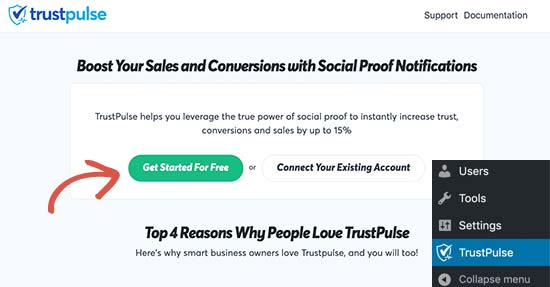
با این کار به وب سایت TrustPulse خواهید رفت که می توانید در آن ثبت نام کنید. یک حساب رایگان این طرح رایگان برای حداکثر 500 جلسه در ماه مناسب است.
پس از ثبت نام ، آماده ایجاد اولین کمپین خود هستید. برای شروع اولین کمپین FOMO خود کافیست بر روی “ایجاد یک کمپین جدید” کلیک کنید.
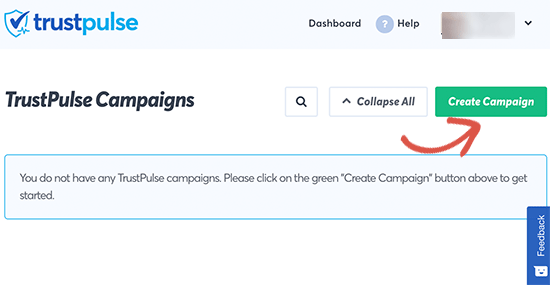
در مرحله بعد ، شما باید یک عنوان برای کمپین خود ارائه دهید ، وب سایت خود را انتخاب کنید و سپس یک نوع کمپین را انتخاب کنید. پس از آن ، برای ادامه بر روی دکمه مرحله بعدی کلیک کنید.
اکنون می توانید گزینه های زبان و ظاهر را برای کمپین خود انتخاب کنید. می توانید موقعیت ، تصویر نشان ، سبک و موارد دیگر را تغییر دهید.
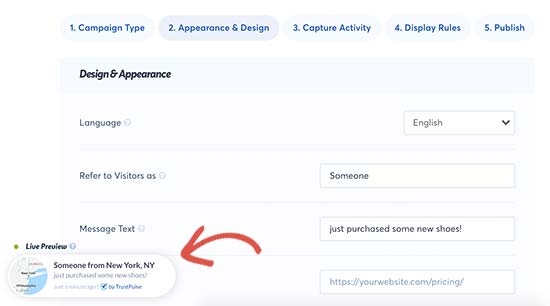
پس از اتمام ، برای ادامه بر روی مرحله بعدی کلیک کنید.
در مرحله بعد ، باید نحوه گرفتن فعالیت را انتخاب کنید. ما توصیه می کنیم از AutoMagic استفاده کنید ، که به شما امکان می دهد فعالیت فرم را متناسب با شرایط مختلف انتخاب کنید. به عنوان مثال ، می توانید صفحه تسویه حساب خود را انتخاب کنید تا به طور خودکار فعالیت تجارت الکترونیک را ضبط کنید.
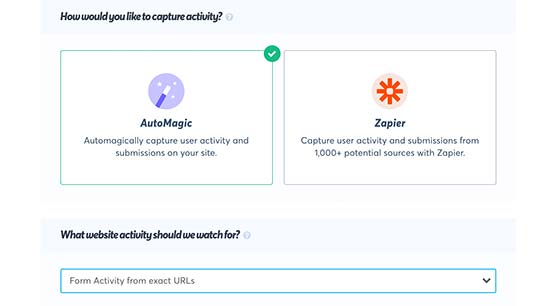
همچنین می توانید از Zapier برای گرفتن فعالیت های 1000+ ادغام استفاده کنید.
پس از اتمام ، برای ادامه بر روی دکمه مرحله بعدی کلیک کنید.
بعد ، باید قوانین نمایش را تنظیم کنید. شما می توانید نشان را در تمام صفحات یا صفحات خاص سایت خود نمایش دهید. همچنین می توانید تأخیر بین اعلان ها را انتخاب کنید ، آنها را بصورت حلقه ای اجرا کنید و اعلان های تلفن همراه را فعال کنید.
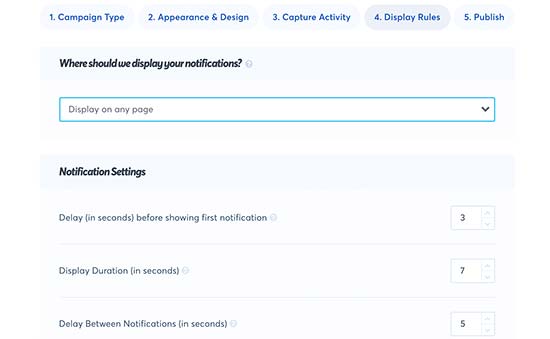
پس از آن ، برای ذخیره و راه اندازی کمپین TrustPulse خود ، روی دکمه مرحله بعدی کلیک کنید.
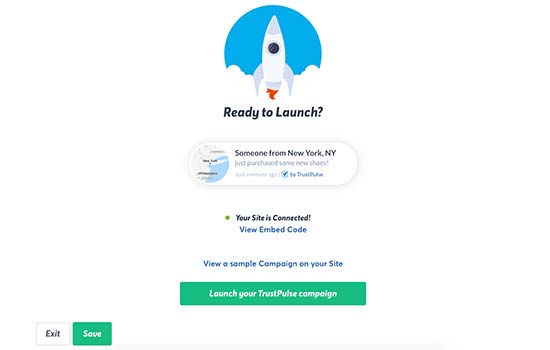
اکنون می توانید از وب سایت خود دیدن کنید تا کمپین FOMO خود را در عمل مشاهده کنید.
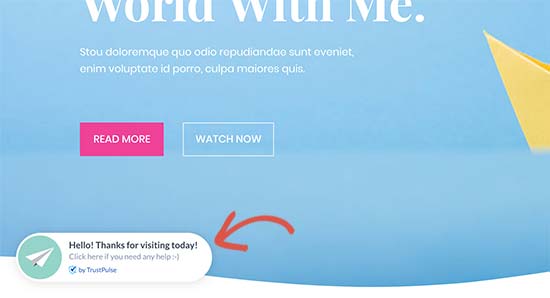
روش 2: افزودن تایمرهای شمارش معکوس FOMO با OptinMonster
همه ما دیده ایم که بازاریابان از “فوریت” برای جلب توجه مشتری استفاده می کنند. خواه فروشگاه مواد غذایی محلی شما باشد یا یک وب سایت بزرگ نام تجاری ، این یکی از قدیمی ترین تکنیک های بازاریابی است که به همان اندازه بصورت آنلاین کار می کند.
اساساً شما پیشنهادی را با احساس فوریت به کاربران نشان می دهید که ترس از دست دادن در یک معامله ارزشمند را برانگیخته و به کاربران در تصمیم گیری خرید کمک می کند.
هک های اضطراری را می توان با پیشنهاد زمان محدود ، کمپین های فروش فصلی ، تخفیف های یکبار مصرف و غیره استفاده کرد. برای کسب اطلاعات بیشتر ، به این مقاله در استفاده از فوریت برای هک تبدیل نرخ ها با روش های اثبات شده.
بهترین روش برای افزودن تایمرهای اضطراری در وردپرس یا WooCommerce استفاده از OptinMonster . این نرم افزار محبوب ترین نرم افزار بهینه سازی تبدیل است که به مشاغل کمک می کند بازدیدکنندگان وب سایت را رها کرده و به مشترک و مشتری تبدیل کنند.
ابتدا باید برای یک حساب OptinMonster وارد شوید. این یک ابزار پولی است و شما برای استفاده از کمپین های نوار شناور حداقل به طرح “Plus” نیاز دارید.
بعد ، برای نصب و فعال سازی به سایت WordPress خود بروید افزونه OptinMonster . برای جزئیات بیشتر ، به راهنمای گام به گام ما در نحوه نصب افزونه وردپرس .
این افزونه ارتباطی است بین سایت وردپرس شما و برنامه OptinMonster.
پس از فعال شدن ، روی منوی OptinMonster در نوار کناری مدیر خود کلیک کنید و کلید API خود را وارد کنید. می توانید این اطلاعات را در حساب خود در وب سایت OptinMonster بیابید.
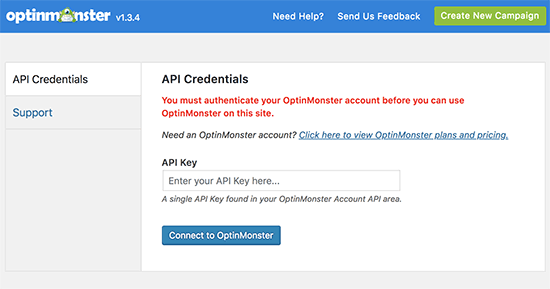
پس از وارد کردن کلید API ، برای ادامه باید روی دکمه “ایجاد کمپین جدید” کلیک کنید.
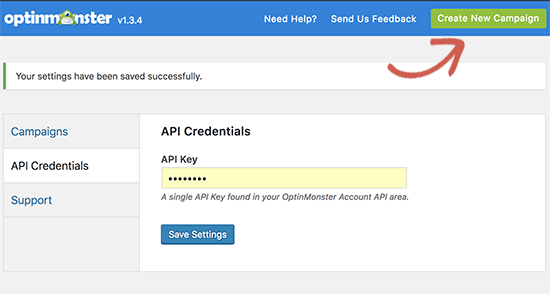
ابتدا باید نوع optin را انتخاب کنید و سپس یک تم را انتخاب کنید. ما از یک کمپین «نوار شناور» با موضوع «شمارش معکوس» استفاده خواهیم کرد.
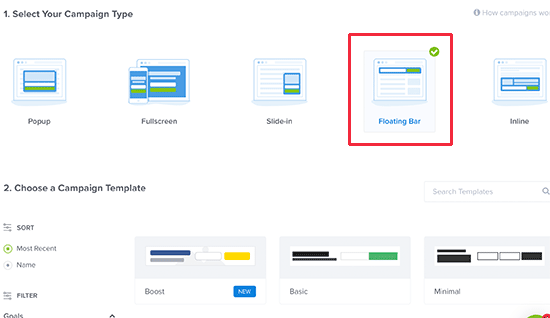
در مرحله بعدی از شما خواسته می شود که نامی را برای طرح زمینه خود و وب سایتی که در آن اجرا می شود انتخاب کنید. با پر کردن این اطلاعات ، رابط OptinMonster Builder راه اندازی می شود.
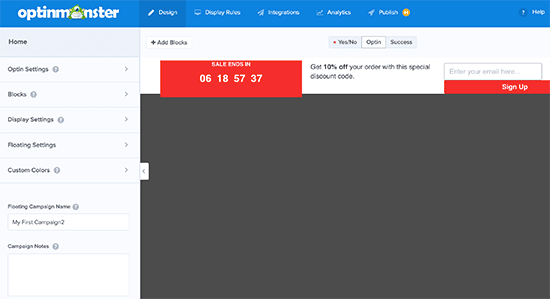
این یک ابزار کشیدن و رها کردن است که می توانید برای طراحی کمپین خود به راحتی به آن اشاره کرده و کلیک کنید. پیش نمایش مستقیم کمپین خود را در پانل سمت راست و مجموعه ای از گزینه های سفارشی سازی در پانل سمت چپ مشاهده خواهید کرد.
پیش بروید و روی خود تایمر شمارش معکوس کلیک کنید تا سبک شمارش معکوس و تاریخ پایان تنظیم شود. دو تایمر شمارش معکوس وجود دارد که می توانید استفاده کنید: ‘Static’ و ‘Dynamic’.
تایمر ثابت برای همه کاربران شما یکسان باقی مانده است ، در حالی که تایمر “همیشه سبز” Dynamic براساس رفتار کاربر در وب سایت شما تغییر می کند.
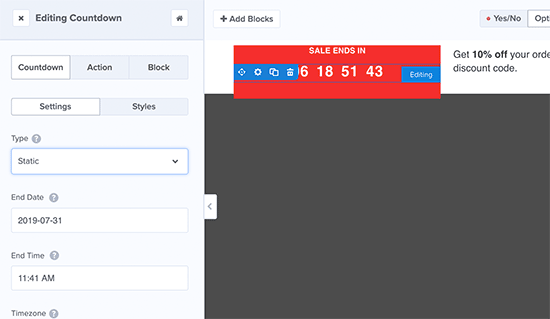
برای این آموزش ، ما از تایمر ثابت استفاده خواهیم کرد. از آنجا که ما از نوار شناور با موضوع شمارش معکوس استفاده می کنیم ، می توانیم نوار شناور را به پایین یا بالا منتقل کنیم.
همچنین می توانید برای ویرایش متن در نوار شناور خود ، اشاره کرده و کلیک کنید. شما می توانید یک کد کوپن اضافه کنید ، پیوندهایی به پیشنهادات ویژه اضافه کنید ، و آن را به هر شکلی که می خواهید سبک دهید.
پس از رضایت ، فراموش نکنید که بر روی دکمه ذخیره و سپس انتشار در بالا کلیک کنید. این صفحه وضعیتی را به شما نشان می دهد که برای فعال کردن کمپین باید سوئیچ بعدی را تغییر دهید.
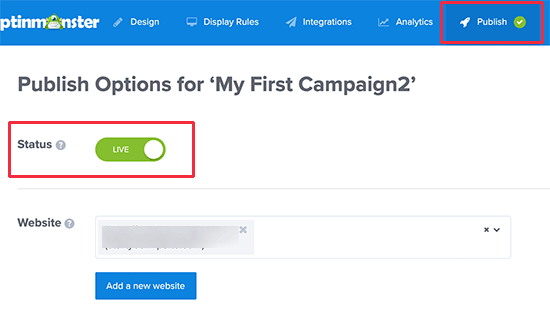
اکنون به وب سایت وردپرس خود برگردید و روی برگه “مبارزات” در صفحه OptinMonster کلیک کنید. کمپین اخیراً ایجاد شده خود را در آن لیست مشاهده خواهید کرد (اگر آن را مشاهده نمی کنید بر روی دکمه تازه کردن مبارزات کلیک کنید).
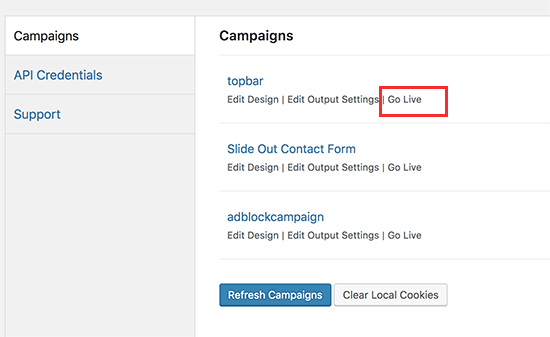
به طور پیش فرض ، کمپین شما غیرفعال خواهد شد و برای فعال کردن آن فقط باید روی پیوند “Live Go” کلیک کنید.
اکنون می توانید از وب سایت خود دیدن کنید تا فعالیت تایمر شمارش معکوس FOMO را در عمل مشاهده کنید.
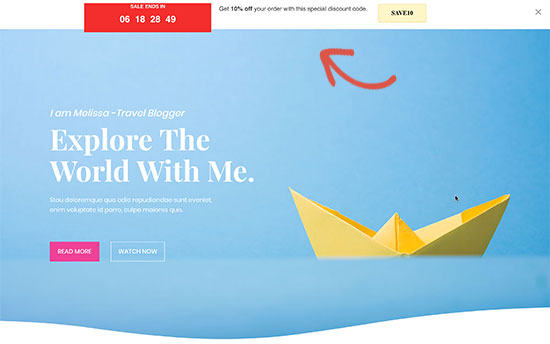
پیگیری تبدیل های شما در وردپرس h4>
تکنیک های FOMO برای تبدیل ها بسیار خوب عمل می کنند ، اما چگونه عملکرد آنها را پیگیری می کنید؟ بدون پیگیری ، نمی دانید که به دلیل این کمپین ها چه تعداد فروش یا فروش منجر شده است.
همه بازاریابان خبره از Google Analytics . این نه تنها به شما کمک می کند ببینید کاربران شما از کجا می آیند ، بلکه به شما امکان می دهد پیگیری تعامل کاربر در وب سایت خود .
ساده ترین راه استفاده از Google Analytics در وردپرس از طریق MonsterInsights است. این بهترین افزونه Google Analytics برای وردپرس است و دارای افزودنی تجارت الکترونیک برای WooCommerce و EDD ، که به شما کمک می کند بدون ترک وردپرس عملکرد تجارت الکترونیکی خود را ردیابی کنید.
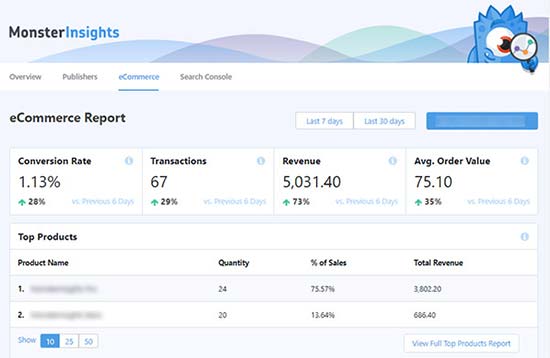
امیدواریم این مقاله به شما کمک کند یاد بگیرید چگونه FOMO را به وب سایت وردپرس خود اضافه کنید و تبدیل ها را تقویت کنید. همچنین ممکن است بخواهید لیست ما را ببینید افزونه های وردپرس که باید داشته باشید برای وب سایت های تجاری.
اگر این مقاله را دوست داشتید ، لطفاً در کانال YouTube برای آموزش های ویدئویی وردپرس. همچنین می توانید ما را در Twitter و فیس بوک .
منبع:
https://www.wpbeginner.com/wp-tutorials/how-to-use-fomo-on-your-wordpress-site-to-increase-conversions/.